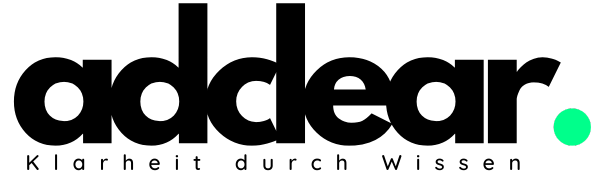Der Touchscreen des iPads kann manchmal nicht auf Berührungen reagieren oder zeigt sogar einen schwarzen Bildschirm an. In solchen Fällen gibt es jedoch schnelle Lösungen, um das Problem zu beheben.
Um das Problem zu lösen, können Sie zunächst einen erzwungenen Neustart durchführen. Bei iPads mit Face ID drücken Sie kurz auf die Lauter-Taste, dann kurz auf die Leiser-Taste und halten dann den Power-Button gedrückt, bis das Apple-Logo erscheint. Bei älteren Modellen halten Sie die Home- und die Power-Taste für etwa zehn Sekunden gedrückt. Wenn das Problem weiterhin besteht, kann das Gerät wiederhergestellt und auf die Werkseinstellungen zurückgesetzt werden. Weitere mögliche Lösungen sind das Reinigen des Bildschirms, das Entfernen von Hüllen oder Displayschutzfolien und das Trennen von USB-C-Verbindungen.
Es gibt verschiedene Ursachen für ein nicht reagierendes iPad Display, darunter physische Verschmutzung, Softwareprobleme oder technische Fehler im System. Verschmutzungen sollten gründlich gereinigt und Softwareprobleme durch einen Neustart behoben werden. Manchmal ist jedoch eine professionelle Reparatur oder der Kontakt zum Apple Support erforderlich, um das Problem zu lösen.
Das Wichtigste in Kürze:
- Ein erzwungener Neustart kann das Problem lösen.
- Reinigen Sie den Bildschirm und entfernen Sie Hüllen oder Displayschutzfolien, die das Display blockieren könnten.
- Wenn alle anderen Lösungen fehlschlagen, kann eine Wiederherstellung auf die Werkseinstellungen erforderlich sein.
- Es gibt spezialisierte Dienstleister für eine professionelle Reparatur des iPad-Displays.
- Kontaktieren Sie den Apple Support, wenn Sie weiterhin Probleme mit dem iPad-Display haben.
Warum reagiert das iPad Display nicht?
Verschiedene Ursachen können dafür verantwortlich sein, dass das iPad Display nicht reagiert. Es kann sowohl physische Probleme wie Verschmutzung oder Blockaden geben als auch Softwareprobleme oder technische Fehler im System. Eine gründliche Reinigung des Displays ist oft eine einfache Lösung, wenn Verschmutzungen das Problem verursachen. Bei Softwareproblemen kann ein Neustart oder ein Zurücksetzen des iPads helfen, das Display wieder zum Funktionieren zu bringen.
iPad Display reinigen und prüfen
Eine mögliche Ursache für ein nicht reagierendes iPad Display kann eine Verschmutzung des Bildschirms sein. Es ist wichtig, sicherzustellen, dass der Bildschirm sauber ist und keine Fettflecken oder andere Verschmutzungen aufweist. Eine gründliche Reinigung mit einem weichen, fusselfreien Tuch kann helfen, das Problem zu beheben. Es empfiehlt sich auch, alle Hüllen oder Displayschutzfolien zu entfernen, um sicherzustellen, dass sie nicht das Display blockieren.
Um das iPad Display gründlich zu reinigen, folgen Sie diesen Schritten:
- Stellen Sie sicher, dass das iPad ausgeschaltet ist.
- Verwenden Sie ein weiches, fusselfreies Tuch, das leicht mit Wasser angefeuchtet wurde.
- Wischen Sie vorsichtig über die Displayoberfläche, um Schmutz, Fingerabdrücke und Fettflecken zu entfernen.
- Vermeiden Sie den Einsatz von Reinigungsmitteln oder aggressiven Chemikalien, da diese den Bildschirm beschädigen können.
- Trocknen Sie den Bildschirm gründlich ab, bevor Sie das iPad wieder einschalten.
Es ist auch ratsam, regelmäßig eine gründliche Reinigung des iPad Displays durchzuführen, um Verschmutzungen vorzubeugen und eine optimale Touchscreen-Reaktion zu gewährleisten.
Neustart des iPads durchführen
Ein Neustart des iPads kann oft dazu führen, dass das Display wieder reagiert. Durch den Neustart werden temporäre Dateien gelöscht und kleinere Probleme können behoben werden. Es gibt zwei unterschiedliche Methoden, um einen Neustart auf dem iPad durchzuführen, je nach Modell.
Neustart auf iPads mit Face ID:
Um einen erzwungenen Neustart auf iPads mit Face ID durchzuführen, befolgen Sie diese Schritte:
- Drücken Sie kurz auf die Lauter-Taste.
- Drücken Sie kurz auf die Leiser-Taste.
- Halten Sie den Power-Button gedrückt, bis das Apple-Logo angezeigt wird.
Durch das Drücken der Lauter- und Leiser-Taste und das Halten des Power-Buttons wird ein erzwungener Neustart auf dem iPad mit Face ID ausgeführt. Sobald das Apple-Logo erscheint, können Sie den Power-Button loslassen. Das iPad wird neu gestartet und sollte anschließend reagieren.
Neustart auf älteren iPad-Modellen:
Wenn Sie ein älteres iPad-Modell besitzen, müssen Sie eine andere Tastenkombination verwenden, um einen Neustart durchzuführen:
- Halten Sie gleichzeitig die Home- und die Power-Taste gedrückt.
- Halten Sie die Tasten gedrückt, bis das Apple-Logo angezeigt wird.
Bei älteren iPad-Modellen wird durch das Drücken und Halten der Home- und Power-Taste ein erzwungener Neustart durchgeführt. Lassen Sie die Tasten los, sobald das Apple-Logo auf dem Bildschirm erscheint. Das iPad wird neu gestartet und sollte wieder reagieren.
| Modell | Neustart-Tastenkombination |
|---|---|
| iPads mit Face ID | Lauter-Taste, Leiser-Taste, Power-Button gedrückt halten |
| Ältere iPad-Modelle | Home-Taste, Power-Button gedrückt halten |
Wenn das iPad nach dem Neustart immer noch nicht reagiert, sollten weitere Lösungsansätze in Betracht gezogen werden, wie beispielsweise eine Reinigung des Bildschirms oder eine Wiederherstellung auf die Werkseinstellungen.
iPad zurücksetzen und wiederherstellen
Wenn das iPad trotz Neustart immer noch nicht reagiert, kann eine Wiederherstellung auf die Werkseinstellungen erforderlich sein. Dabei werden alle persönlichen Einstellungen gelöscht und das iPad wird auf den ursprünglichen Zustand zurückgesetzt. Dies kann über iTunes oder Finder auf einem Computer durchgeführt werden. Es ist wichtig, vorher ein Backup der Daten anzulegen, da diese sonst verloren gehen.
Um das iPad zurückzusetzen und wiederherzustellen, können Sie folgende Schritte befolgen:
- Verbinden Sie das iPad mit einem Computer, auf dem iTunes installiert ist.
- Öffnen Sie iTunes oder Finder und wählen Sie das iPad aus.
- In der Übersichtsseite des iPads klicken Sie auf „Wiederherstellen“.
- Bestätigen Sie die Aktion und warten Sie, bis der Vorgang abgeschlossen ist.
- Nach der Wiederherstellung können Sie das iPad mit einem zuvor erstellten Backup wiederherstellen oder es als neues Gerät einrichten.
Mit diesem Vorgang wird das iPad auf die Werkseinstellungen zurückgesetzt und alle persönlichen Daten werden gelöscht. Stellen Sie daher sicher, dass Sie ein vollständiges Backup erstellt haben, um einen Datenverlust zu vermeiden.
Beachten Sie, dass die Wiederherstellung des iPads einige Zeit in Anspruch nehmen kann und das Gerät während des Vorgangs nicht verwendet werden kann.
Weitere mögliche Lösungen
Wenn die bisherigen Lösungsansätze nicht funktionieren, gibt es noch weitere Maßnahmen, die das Problem beheben können. Dazu gehören:
- Trennen von USB-C-Verbindungen: Überprüfen Sie, ob alle angeschlossenen USB-C-Geräte korrekt funktionieren und trennen Sie diese gegebenenfalls, da sie das iPad-Display beeinflussen können.
- Vollständiges Aufladen des iPads: Überprüfen Sie den Ladestand des iPads und stellen Sie sicher, dass es vollständig aufgeladen ist. Ein niedriger Ladestand kann dazu führen, dass das Display nicht richtig reagiert.
- Entfernen von Hüllen oder Displayschutzfolien: Überprüfen Sie, ob sich Hüllen oder Displayschutzfolien auf dem Display befinden und entfernen Sie diese gegebenenfalls. Sie könnten das Display blockieren und die Touchscreen-Reaktion beeinträchtigen.
Wenn trotz dieser Lösungen das iPad-Display immer noch nicht reagiert, empfiehlt es sich, den Apple Support zu kontaktieren. Sie können weitere Unterstützung und spezifische Anleitungen zur Behebung des Problems erhalten.
Häufig gestellte Fragen zur iPad-Display-Reaktion
Hier sind einige häufig gestellte Fragen zum Thema iPad-Display-Reaktion und deren Lösungen:
- Frage 1: Warum reagiert mein iPad-Display plötzlich nicht mehr?Mögliche Ursachen sind physische Verschmutzung, Softwareprobleme oder technische Fehler.
- Frage 2: Wie kann ich das Problem selbst beheben?Versuchen Sie einen Neustart, reinigen Sie den Bildschirm und überprüfen Sie alle Verbindungen.
- Frage 3: Was soll ich tun, wenn keine der Lösungen funktioniert?Kontaktieren Sie den Apple Support für weitere Unterstützung.
Das Bild oben veranschaulicht einige der möglichen Probleme, auf die Sie bei einem nicht reagierenden iPad-Display stoßen können.
Ausfall des iPad-Touchscreens
Ein Ausfall des iPad-Touchscreens kann verschiedene Ursachen haben, von physischen Problemen bis hin zu Softwarefehlern. Wenn der iPad-Touchscreen nicht mehr reagiert oder nicht richtig funktioniert, gibt es mehrere Lösungsansätze, die ausprobiert werden können, um das Problem zu beheben.
1. Neustart des iPads durchführen
Eine einfache Möglichkeit, um den iPad-Touchscreen wieder zum Funktionieren zu bringen, ist ein Neustart des Geräts. Dazu halten Sie die Power-Taste gedrückt, bis der rote Slider angezeigt wird, und schieben Sie den Slider, um das iPad auszuschalten. Nachdem das iPad ausgeschaltet ist, halten Sie die Power-Taste erneut gedrückt, bis das Apple-Logo angezeigt wird und das Gerät neu startet.
2. Reinigen des Touchscreens
Möglicherweise reagiert der iPad-Touchscreen nicht, weil er schmutzig ist oder durch Fingerabdrücke verschmiert wurde. Reinigen Sie den Bildschirm vorsichtig mit einem weichen, fusselfreien Tuch, um Schmutz und Fettspuren zu entfernen. Verwenden Sie keine chemischen Reinigungsmittel oder aggressive Lösungen, da diese den Bildschirm beschädigen können.
3. iPad auf die Werkseinstellungen zurücksetzen
Wenn der iPad-Touchscreen auch nach einem Neustart und einer Reinigung nicht funktioniert, kann ein Zurücksetzen auf die Werkseinstellungen erforderlich sein. Dabei werden alle Daten und Einstellungen auf dem iPad gelöscht, daher ist es wichtig, vorher ein Backup aller wichtigen Daten anzulegen. Gehen Sie zu den iPad-Einstellungen, wählen Sie „Allgemein“ aus und scrollen Sie nach unten, um die Option „Zurücksetzen“ zu finden. Wählen Sie „Alle Inhalte & Einstellungen löschen“ aus und bestätigen Sie die Aktion. Das iPad wird dann auf die Werkseinstellungen zurückgesetzt.
4. Reparatur des Touchscreens
Wenn der iPad-Touchscreen auch nach einem Zurücksetzen auf die Werkseinstellungen nicht funktioniert, kann ein physischer Defekt vorliegen, der eine Reparatur erfordert. In solchen Fällen ist es empfehlenswert, das iPad von einem autorisierten Apple-Serviceprovider oder einem qualifizierten Reparaturdienst reparieren zu lassen. Sie können auch den Apple Support kontaktieren, um weitere Unterstützung und Anweisungen zur Reparatur des Touchscreens zu erhalten.
Es ist wichtig, dass der iPad-Touchscreen ordnungsgemäß funktioniert, da er eine wesentliche Komponente des Geräts ist. Durch das Ausprobieren der oben genannten Lösungsansätze können Sie das Problem möglicherweise selbst beheben. Wenn nicht, stehen Ihnen Reparaturmöglichkeiten zur Verfügung, um sicherzustellen, dass Ihr iPad wieder optimal funktioniert.
iPad-Touchscreen-Reparaturoptionen
Wenn keiner der bisherigen Lösungsansätze das Problem mit dem iPad-Touchscreen lösen konnte, kann es notwendig sein, den Touchscreen reparieren zu lassen. Es gibt verschiedene Reparaturdienste, sowohl von Apple als auch von Drittanbietern, die eine professionelle Reparatur des iPad-Displays anbieten. In Dortmund gibt es spezialisierte Dienstleister (iPad Reparatur Dortmund), die sich auf iPad-Reparaturen spezialisiert haben, die .
| Reparaturoption | Vorteile | Nachteile |
|---|---|---|
| Apple Service Center |
|
|
| Drittanbieter-Reparaturservice |
|
|
Es ist ratsam, verschiedene Anbieter zu vergleichen, um den besten Reparaturservice für das defekte iPad-Display zu finden. Dabei sollte nicht nur der Preis, sondern auch die Reputation des Dienstleisters sowie die Qualität der Reparatur und die verwendeten Ersatzteile berücksichtigt werden. Eine professionelle Reparatur kann das Problem mit dem iPad-Touchscreen effektiv beheben und die Funktionalität des Geräts wiederherstellen.
Fazit
Wenn das iPad-Display nicht reagiert, stehen verschiedene Lösungsansätze zur Verfügung. Ein Neustart, eine gründliche Reinigung des Bildschirms und eine Wiederherstellung auf die Werkseinstellungen sind oft effektive Maßnahmen, um das Problem zu beheben. Sollte das Display dennoch nicht reagieren, kann eine professionelle Reparatur oder der Kontakt zum Apple Support erforderlich sein. Es ist wichtig, alle möglichen Ursachen und Lösungen zu berücksichtigen, um das Problem erfolgreich zu beheben.
Mit einem erzwungenen Neustart können temporäre Dateien gelöscht und kleine Probleme behoben werden. Eine gründliche Reinigung des iPad-Displays kann Verschmutzungen beseitigen, die die Bildschirmreaktion beeinträchtigen könnten. Bei hartnäckigen Fällen kann eine Wiederherstellung auf die Werkseinstellungen erforderlich sein, jedoch sollte vorher ein Backup der Daten erstellt werden, um Datenverlust zu vermeiden.
Sollten alle bisherigen Lösungsansätze erfolglos sein, lohnt es sich, eine professionelle Reparatur in Betracht zu ziehen. Spezialisierte Dienstleister, darunter Apple und Drittanbieter, bieten Reparaturoptionen für defekte iPad-Displays an. Im Zweifelsfall kann auch der Apple Support kontaktiert werden, um weitere Unterstützung bei der Behebung des Problems zu erhalten. Durch die Berücksichtigung aller möglichen Ursachen und Lösungen wird eine effektive Lösung für das nicht reagierende iPad-Display gefunden und das Gerät kann wieder einwandfrei verwendet werden.
FAQ
Warum reagiert das iPad Display nicht?
Mögliche Ursachen für ein nicht reagierendes iPad Display können physische Verschmutzung, Softwareprobleme oder technische Fehler sein.
Wie kann ich das Problem selbst beheben?
Versuchen Sie einen Neustart des iPads, reinigen Sie den Bildschirm und überprüfen Sie alle Verbindungen.
Was soll ich tun, wenn keine der Lösungen funktioniert?
Kontaktieren Sie den Apple Support für weitere Unterstützung.
Kann eine Verschmutzung des Bildschirms das nicht reagierende iPad Display verursachen?
Ja, verschmutzte Displays sollten gründlich gereinigt werden, um sicherzustellen, dass keine Fettflecken oder andere Verschmutzungen das Display beeinträchtigen.
Wie reinige ich das iPad Display?
Verwenden Sie ein weiches, fusselfreies Tuch, um den Bildschirm zu reinigen. Entfernen Sie alle Hüllen oder Displayschutzfolien, die das Display blockieren könnten.
Wie führe ich einen Neustart des iPads durch?
Bei iPads mit Face ID drücken Sie kurz auf die Lauter-Taste, dann kurz auf die Leiser-Taste und halten dann den Power-Button gedrückt, bis das Apple-Logo erscheint. Bei älteren Modellen halten Sie die Home- und die Power-Taste für etwa zehn Sekunden gedrückt.
Was passiert beim Zurücksetzen des iPads auf die Werkseinstellungen?
Durch das Zurücksetzen auf die Werkseinstellungen werden alle persönlichen Einstellungen gelöscht und das iPad wird auf den ursprünglichen Zustand zurückgesetzt.
Was sind weitere mögliche Lösungen für ein nicht reagierendes iPad Display?
Weitere mögliche Lösungen sind das Trennen von USB-C-Verbindungen, eine vollständige Aufladung des iPads und das Entfernen von Hüllen oder Displayschutzfolien, die das Display blockieren könnten.
Was kann ich tun, wenn der Touchscreen meines iPads immer noch nicht reagiert?
Wenn keine der bisherigen Lösungen erfolgreich war, kann eine Reparatur des Touchscreens oder der Kontakt zum Apple Support erforderlich sein.
Wo kann ich meinen iPad-Touchscreen reparieren lassen?
Es gibt verschiedene Reparaturdienste, sowohl von Apple als auch von Drittanbietern, die eine professionelle Reparatur des iPad-Displays anbieten. In Dortmund gibt es spezialisierte Dienstleister, die sich auf iPad-Reparaturen spezialisiert haben.